
የጉግል ካርዶች የኩባንያው የኩባንያው ካርቶግራፊያዊ አገልግሎት የተለያዩ ተግባራትን እንዲያገኙ ተጠቃሚ የሚያደርጉ መተግበሪያዎች ስብስብ ናቸው. በዚህ ጽሑፍ ውስጥ ስለ Google ካርታዎች ሁሉ እና እንዲሁም ስለራሳቸው ዓላማ እንዴት እንደሚጠቀሙባቸው ሁሉ እንነጋገራለን.
ጉግል ካርታዎችን በመጠቀም
የአገልግሎቱ ዕድሎች ለአገልግሎት ሰጪዎች እና ሰፈሮች በቀላል እይታ ውስጥ ብቻ አይደሉም. በ Google ካርታዎች አማካኝነት የትራፊክ መረጃን ማግኘት, አቅጣጫዎችን መጠቀም, መኖሪያዎችን መጠቀም, አድራሻዎችን እና ቦታዎችን ይቆጥቡ. ቀጥሎም, የዴስክቶፕ አሳሽ እና የሞባይል መተግበሪያን ሲጠቀሙ እነዚህን እና ሌሎች የካርድ ተግባሮችን ከ Google እንመረምራለን.አይነቶች እና ንብርብሮች
የ CACH ማሳያ ሁነታው ነው. ተጓዳኝ መቼቶች የላይኛው የግራ ጥግ ጥግ ላይ ያለውን ቁልፍ በመጫን በተደረገው ፓነል ላይ ናቸው.
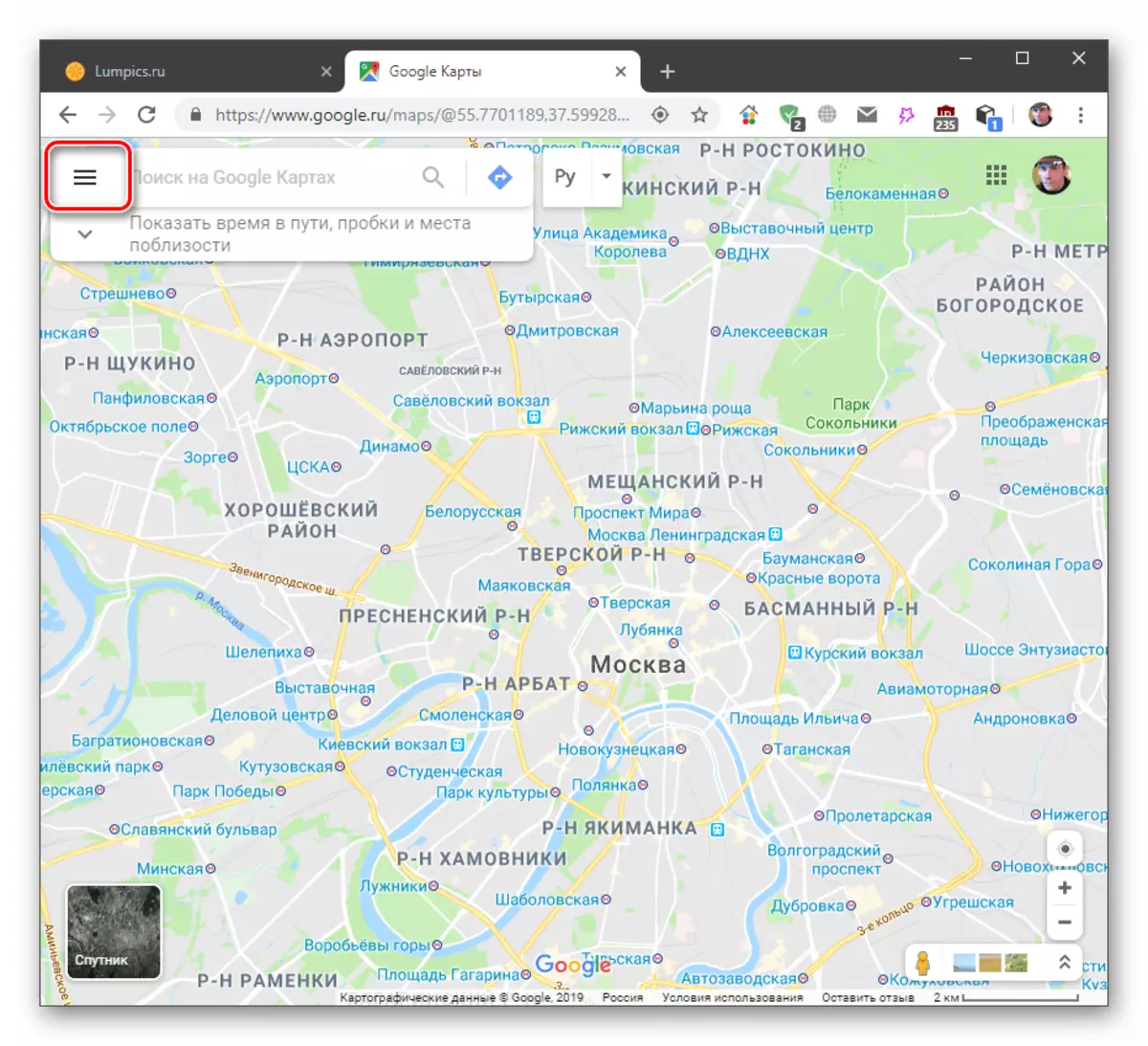
የተለመደው ውክልናዎች ወይም በቀላሉ "ካርድ" "ካርድ", "ሳተላይት" እና "እፎይታ" አሉ.

በተንቀሳቃሽ ስልክ ትግበራ ውስጥ የእነዚህ አማራጮች መዳረሻ በቅጽበታዊ ገጽ እይታ ውስጥ በተጠቀሰው አዝራር ይከናወናል.

ንብርብሮች ስለ የትራፊክ መጨናነቅ, ትራፊክ እና ብስክሌት መንገዶች ተጨማሪ መረጃዎችን ይጭራሉ.
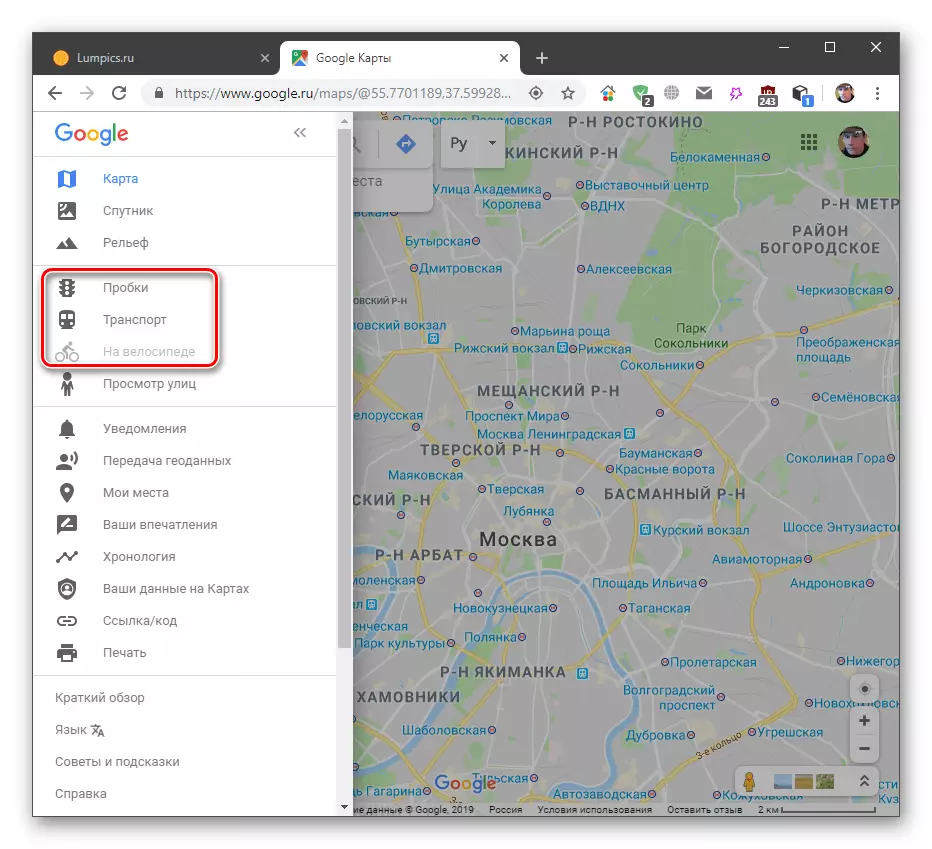
የሞባይል መተግበሪያ

የትራፊክ መጨናነቅ
ይህ ንብርብር የአሁኑን የመንገድ ጭነት ያሳያል, በአበባዎቹ በቀይ በኩል በአበባዎች የሚወሰንበት ደረጃ ነው. በማያ ገጹ ታችኛው ክፍል የመርጃ ሚዛን ነው. እንዲሁም የትንበያ ተግባርም አለ.

የተንቀሳቃሽ ስልክ ስሪት ባህሪው እዚህ ላይ የሚፈለግ መሆኑ ትንበያው እዚህ የማይፈለግ መሆኑ ነው, ሁሉም ውሂብ በእውነተኛ ጊዜ ውስጥ ይታያል. ማጌጫው እንዲሁ የለም.
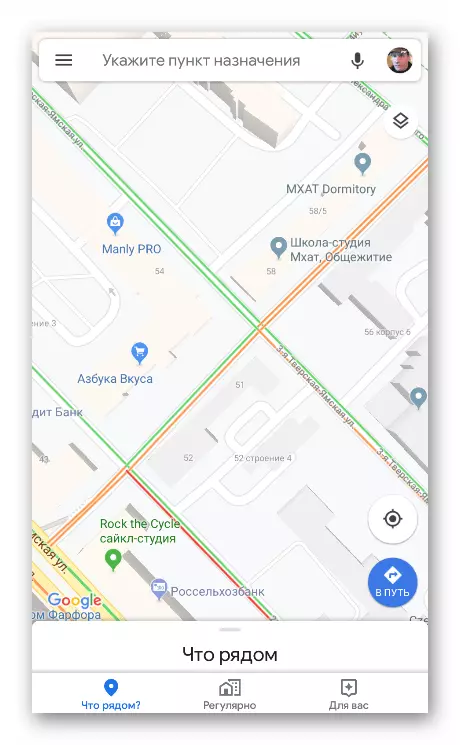
መጓጓዣ
በዚህ ንብርብር ላይ በሕዝብ ማጓጓዣ ማቆሚያ እና በሜትሮ ጣቢያ ላይ ይገኛል.

ጠቋሚውን ወደ ማቆሚያ ካመጡ, ከዚያ ስሙን እና ቁጥሩን እናየዋለን, በዚህ ጊዜ አውቶቡስ ውስጥ በዚህ በኩል እያለፍን እናየዋለን.

እቃውን ጠቅ ማድረግ ወደ ታብሎ ሽግግር የመቀጠል እድልን ያሳያል.

እዚህ የተገለጡ የመንገድ ማረፊያዎች (አውቶቡሱ የሚሄድበት ቦታ) እና ወደተመረጠው ማቆሚያ ይመጣል.

በተንቀሳቃሽ መተግበሪያ ውስጥ ተጨማሪ መረጃ አማካኝነት ሁኔታው ትንሽ የተሻለ ነው. እቃውን ከተመረጡ በኋላ ስለ መጓጓዣ መድረሻ ስለ መርሃግብር መረጃ እንቀበላለን. በመኖዎች ዝርዝር ውስጥ ውጤቱን ለመደርደር መምረጥ ይችላሉ.

በዝርዝሩ ውስጥ ባለው ቁጥር ላይ ጠቅ ካደረጉ ስለ ሁሉም መንገድ ማቆሚያዎች ሙሉ መረጃ እናገኛለን. መስመሩ በካርታው ላይ ይታያል.
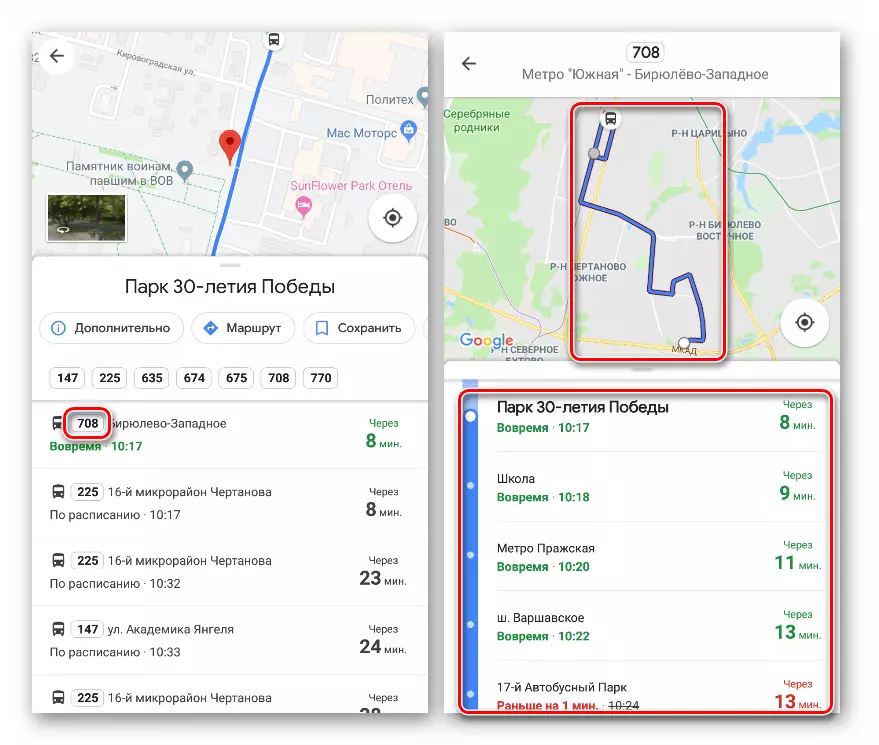
የብስክሌት መንገዶች
ይህ ባህሪ የተካተተው እንደዚህ ያሉ ዞኖች በክልሉ ውስጥ ከታጠቁ ብቻ ነው. በዴስክቶድ እና በሞባይል ስሪቶች ውስጥ ማሳያው ተመሳሳይ ነው-ዱካዎች በአረንጓዴ ውስጥ በደስታ ተጎድተዋል. ምንም ተጨማሪ አማራጮች የሉም.

ጎዳናዎችን እና ፓኖራማዎችን ይመልከቱ
ለዚህ ባህሪ ምስጋና ይግባቸውና በከተማዋ ጎዳናዎች በኩል "ማሽከርከር" ይችላሉ, ህንፃዎችን እና መስህቦችን እንመልከት, መመሪያዎቹን ይወስኑ. በዴስክቶፕ ስሪቱ ውስጥ, የጎዳና ላይ እይታ መላክ የሚከናወነው ከተመሳሳዩ የጎን ምናሌ ይከናወናል (ከላይ ይመልከቱ).
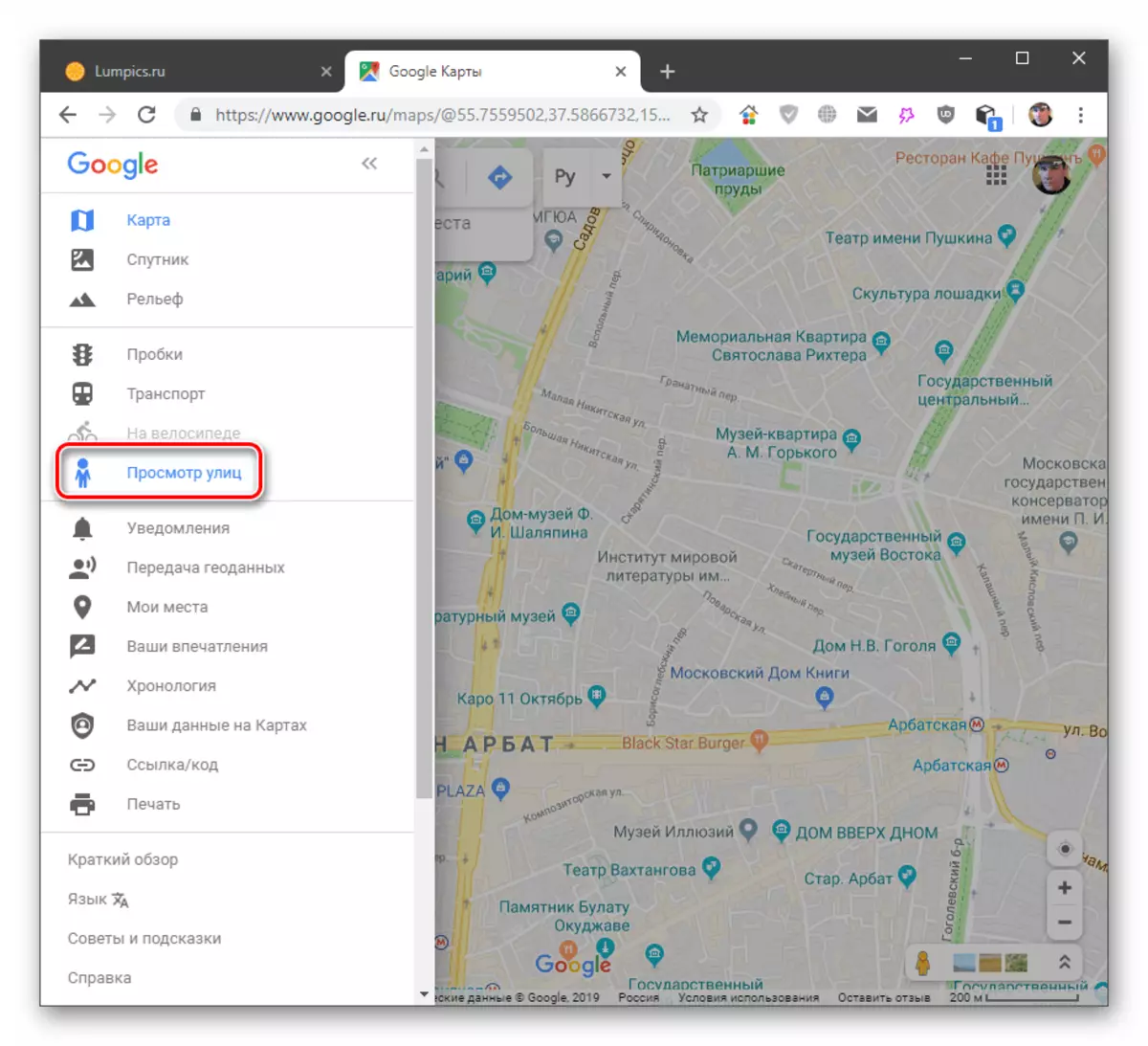
በተመረጠው ጎዳና ላይ ሰማያዊ መስመር ላይ ጠቅ በማድረግ በቀጥታ ወደ ክለሳ መሄድ ይችላሉ.

ሽግግሩን ከተከተለ በኋላ በ 360 ዲግሪዎች የተሠራ ፎቶ እናያለን. እዚህ በቀስት ላይ ጠቅ በማድረግ እና ካሜራውን በማንኛውም አቅጣጫ በማሽከርከር በመንገድ ላይ (ወይም ፎቶግራፍ ፎቶግራፍ ካራመዱ) መንቀሳቀስ ይችላሉ. እንዲሁም መቆራረጥ (የመዳፊት ጎማ).
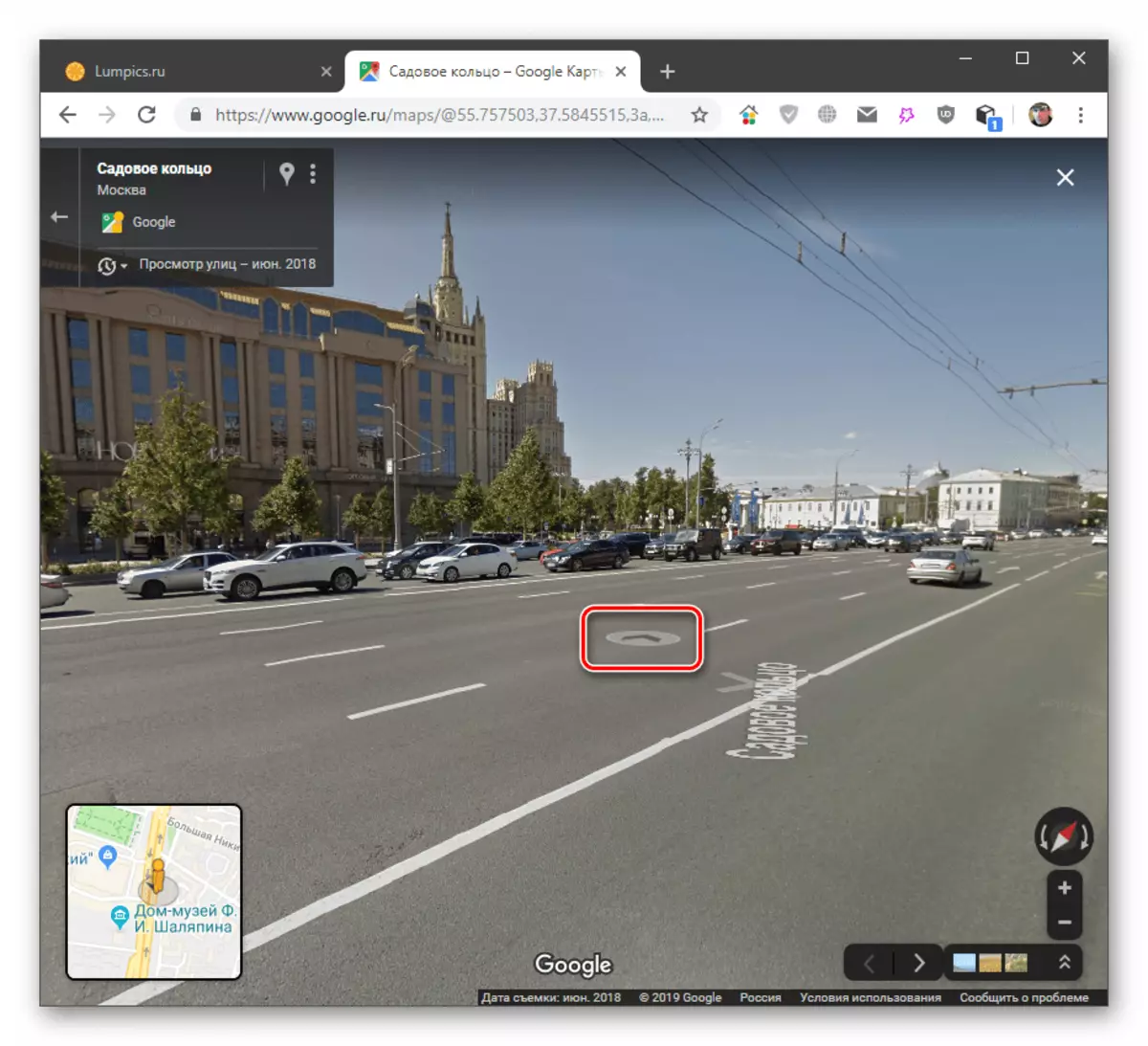
በ Google ውስጥ ፓኖራማዎች ተመሳሳይ ስዕሎች ናቸው, ግን በአካባቢው ተሰጡ. በአብዛኛዎቹ ሁኔታዎች ይህ የ 360 የተገለጹ አካባቢዎች አንድ ፎቶ ብቻ ነው.

ዘመናዊ ስልኮች እና ጡባዊዎች ላይ ብቻ ይገኛሉ. ወደ እሱ ለመሄድ የተመረጠውን ቦታ መታ ማድረግ ያስፈልግዎታል, እና ከዚያ ከዚህ በታች ባለው ፎቶ ላይ ባለው ፎቶ ላይ ጠቅ ያድርጉ.

ፍለጋ
በ Google ካርታዎች ላይ ያሉ ቦታዎችን ይፈልጉ በጣም ቀላል ነው. ለአገቢው መስክ ጥያቄ ያስገቡ እና አስገባን ይጫኑ. ከዚያ በኋላ ቦታዎች ዝርዝር ይታያል, እና መቁረጥ (ወይም ብዙ) አካባቢን የሚያመለክቱ ካርታ ላይ ይታያል.

በተንቀሳቃሽ ስልክ ስሪት ውስጥ በማያ ገጹ አናት ላይ በፍለጋ መስክ ላይ ጠቅ ማድረግ አለብዎት እና አስፈላጊውን መረጃ ያስገቡ.

አስገባውን ከጫኑ በኋላ ትግበራው የቦታዎችን ዝርዝር እና አመልካቾቻቸውን ዝርዝር ያሳያል.

መጋጠሚያዎች ይፈልጉ
ይህ ባህሪ በአንድ የተወሰነ ቅርጸት በገባው ትክክለኛ አስተባባሪዎች ውስጥ ቦታዎችን እንዲፈልጉ ያስችልዎታል. ይህ የፍለጋ ዘዴ የተሻለ ከፍተኛ ትክክለኛነት ያለው ከፍተኛ ትክክለኛነት አለው - እስከ ሁለተኛው ሁለተኛ ደረጃ.
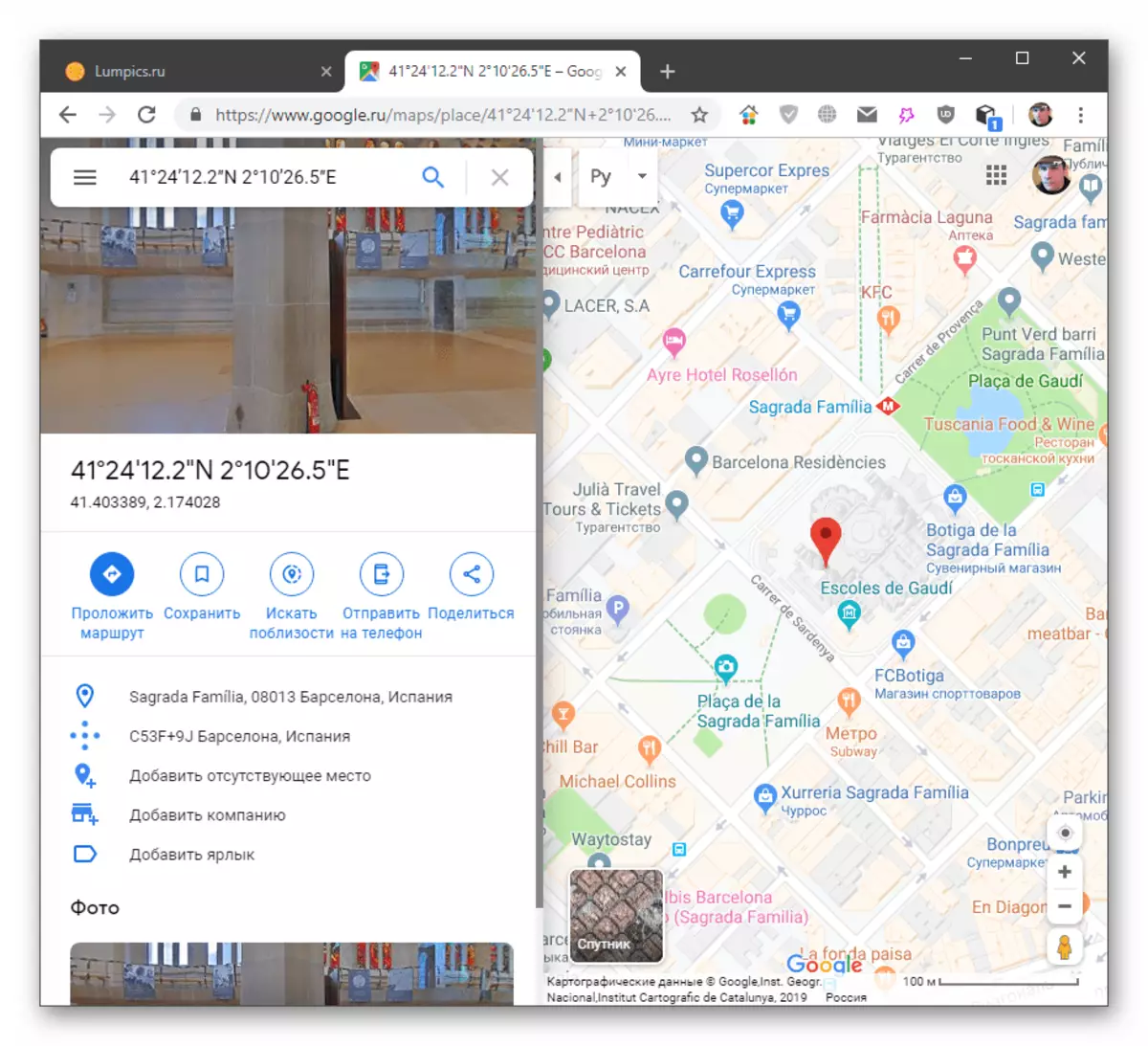
ተጨማሪ ያንብቡ በ Google ካርታ ላይ በተቀናጁዎች ፍለጋ
ጥበቃ
አገልግሎቱ በካርታው ላይ ምልክት የተደረገበት እና የማየት ችሎታ እንዲኖርዎት ያስችልዎታል.
- ከፈለግኩ በኋላ (ከዚህ በላይ ይመልከቱ) "አስቀምጥ" ቁልፍን ጠቅ ያድርጉ.

- በሚከፍተው ምናሌ ውስጥ ከዝርዝሮች ውስጥ አንዱን ይምረጡ ወይም አዲስ ይፍጠሩ.
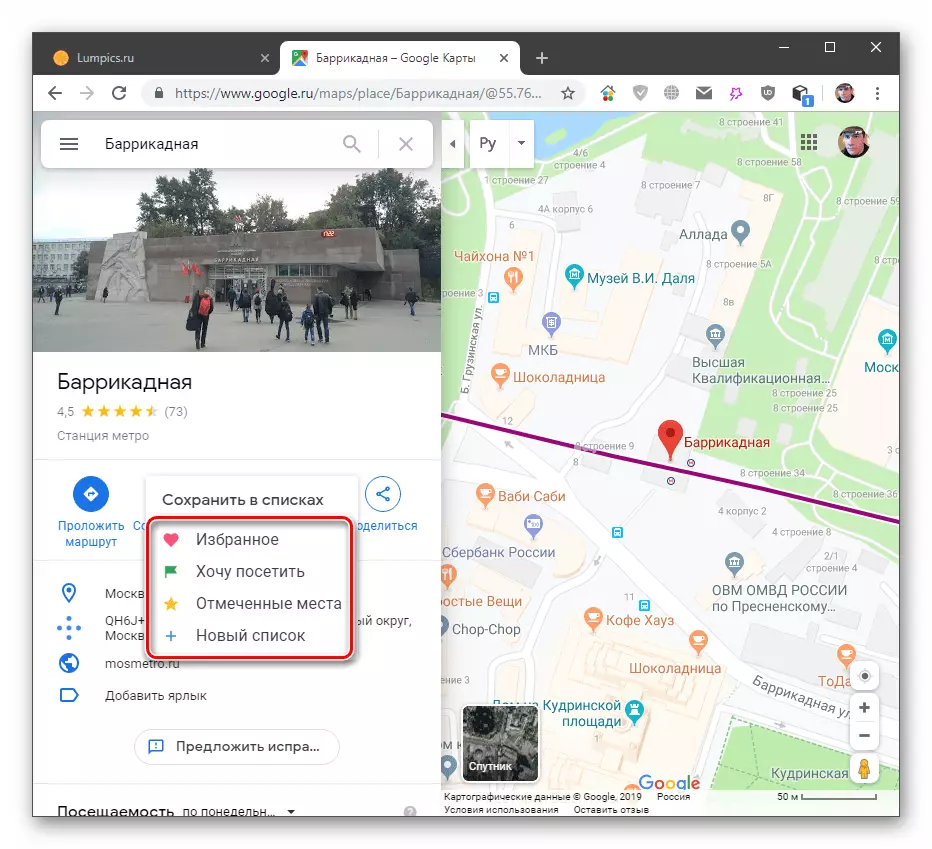
በሚመለከተው አመልካች ዝርዝር ላይ የተቀመጠ ቦታ ማግኘት ይችላሉ.

ሌላኛው መንገድ "የእኔ ቦታዎች" ወደ ምናሌ መሄድ ነው.

እዚህ, በትሩ ላይ "የተቀመጠው", ሁሉም ዝርዝር መረጃዎች አሉ.

በተንቀሳቃሽ መተግበሪያ ውስጥ እንደዚህ ይመስላል-
- ቦታ ይምረጡ (በፍለጋው በኩል የሚመለከታቸው) ስሙን እና "አስቀምጥ" ላይ ጠቅ ያድርጉ.

- ማስታወሻ ከጽፍ ብለን አንድ ወይም ከዚያ በላይ ዝርዝሮች ያክሉ, እና ማስታወሻ ከጻፍን "ጨርስ" ን ጠቅ ያድርጉ.

በተድኑ ትር ላይ "በቦታዎች" ምናሌ ውስጥ ዝርዝሮች አሉ.

የርቀት ልኬት
ይህ ባህሪ በዘፈቀደ በተገለጹት ነጥቦች መካከል ያለውን ርቀት ከፍታ ከፍ አድርጎ ለመለካት ያስችልዎታል. በመለኪያዎች ምክንያት በቀላል መስመር ብቻ የሚደረግ ገዥ ሊባል ይችላል.

ተጨማሪ ያንብቡ-በ Google ካርታዎች ላይ ገዥውን ማዞር
መንገድ ማዋሃድ
ይህ አጋጣሚ እንደሌላው ሁሉ እንደ ሌላው ነገር, ሁለቱንም አሳሽ በፒሲ እና በተንቀሳቃሽ መሣሪያው በተለየ መተግበሪያ ውስጥ መጠቀም ይችላሉ. ከመስመርው በተቃራኒ በዚህ ጉዳይ አገልግሎቱ የመንገድ ወይም የጎዳናዎች መኖራቸውን ከግምት ውስጥ በማስገባት አገልግሎቱ ወደ መድረሻ ነጥብ ድረስ ያሳያል. መንገዱ ምንባቡን የሚመለከቱ የትራፊክ መጨናነቅ, የመንገድ ጥገና እና ሌሎች ምክንያቶች ያሳያል.

ከዚህ በላይ-በ Google ካርታዎች ውስጥ አንድ መንገድ መገንባት
አሰሳ
አሰሳ ከመንገዱ መያዣዎች ጋር ይመሳሰላል, ግን በራስ-ሰር ሁኔታ. እሱ የሚሰራው በአከባቢ በሚካተቱ በተንቀሳቃሽ መሣሪያዎች ላይ ብቻ ነው. ለማንቃት, በታችኛው ቀኝ ጥግ ላይ ካለው target ላማው ጋር ባለው ቁልፍ ላይ ጠቅ ማድረግ አለብዎት.

ማመልከቻው የት እንደሆንዎት ከወሰነ በኋላ መንገዱን መጣል ይችላሉ.

- የመድረሻ ነጥቡን ተጫን. አንድ ቀይ ምልክት ማድረጊያ በማያ ገጹ ላይ ይታያል.

- ቀጥሎም የ "መንገድ" ቁልፍን ተጫን.

ትግበራ የመንገድ መስመርን ይገነባል. በማያ ገጹ ታች, ማለፊያው ጊዜ, ርቀት እና በመጨረሻው ነጥብ የመድረክበት ጊዜ እና ጊዜ ይታያል.

የመንገድ ዳር ዱካዎች በተለያዩ ቀለሞች ውስጥ የደገፉ መሆናቸውን ልብ ሊባል ይችላል. ሰማያዊ ማለት ነፃ መንገድ ማለት ነው, እና በጣም አስቸጋሪ እንቅስቃሴ እና የትራፊክ መጨናነቅ በቢጫ እና በቀይ ምልክት ተደርጎባቸዋል.

ተጨማሪ አማራጮች
አማራጭ መንገዶች በካርታው ላይ ግራጫ ውስጥ ይታያሉ. መንገዱ አጠገብ መንገዱ ከሚጨምርበት ጊዜ ጋር የተስተካከለ ነው. ምርጫው የሚከናወነው ተጓዳኝ መስመርን በመጫን ነው.

በቅጽበታዊ ገጽ እይታ ውስጥ የተገለጸውን አዝራር በመጫን በካሜራው በእነዚህ መስመሮች ላይ ማተኮር ይችላሉ. በተመሳሳይ መንገድ, መላው መንገድ ታይቷል.

"እኔ የት ነኝ?" የአሁኑን ሥፍራዎን ያሳያል, የመንገዱ ርቀት እና ጊዜ የሚቀረው ፍጥነት.

የማዋቀር የድምፅ ማንቂያዎችን ያዋቅሩ ከላይ በቀኝ ጥግ ላይ ይከናወናሉ. እነሱን ሙሉ በሙሉ ማሰናሰባቸው ይችላሉ, አስፈላጊ መልዕክቶችን ብቻ ይተዉ ወይም ተግባሩን ሙሉ በሙሉ ይጠቀሙ.

ከላይ የተጠቀሱት ነገሮች በመንገዱ ላይ ያሉ ነገሮችን ፍለጋ የሚከፍተው የሚለውን ጠቅ በማድረግ የበለጠ የመስታወት አዶ ነው.

በታችኛው የቀኝ ጥግ ላይ ካለው ፍላጻ በስተጀርባ ያለው ሌላ የአማራጮች ክምችት (በቀላሉ የታችኛውን ፓነል ወደ ላይ መጎተት ይችላሉ).

የመጀመሪያው ተግባር መንገድዎን እንዲያጋሩ ያስችልዎታል (የሚነዱበትን ቦታ) ከሌሎች ሰዎች ጋር.

"በደረጃዎች" የሚከተሉትን ሁሉንም ደረጃዎች ያሳያል. በእነዚህ ነጥቦች ላይ መርከቡ ስለ የሚመከሩት እርምጃዎች ያሳውቃል.

ቀጥሎም የትራፊክ መጨናነቅ እና የሳተላይት እይታ ማሳያ ማንቃት ይችላሉ.

የመጨረሻው ቁልፍ የአሰሳ ቅንብሮችን ያሳያል - የድምፅ ማንቂያዎች, የመንገድ ማስቀመጫዎች, የማዞሪያዎች እና "በመኪና".

መርከቧን ማዞር በታችኛው ግራ ጥግ ላይ ባለው በመስቀል ላይ ይከናወናል.

ከመስመር ውጭ ካርታዎች
ከበይነመረቡ ጋር ሳይገናኝ Google ካርታዎችን መጠቀም ይችላሉ, በተንቀሳቃሽ ስልክዎ ላይ የተመረጠውን ቦታ ያውርዱ. በዴስክቶፕ ስሪት ውስጥ ምንም ዕድል የለም.
- ቦታ ይምረጡ እና በማያ ገጹ ታችኛው ክፍል በስሙ ላይ ጠቅ ያድርጉ.

- በመቀጠል "ማውረድ" ን ጠቅ ያድርጉ.

- የሚቀጥለው ማያ ገጽ የትኛው የካርታው ክፍል እንደሚወርድ እና በመሣሪያው ላይ ምን ያህል ቦታ እንደሚወስድ ያብራራል. ክልል ሊሰብር እና መንቀሳቀስ ይችላል. ከሁሉም ዝግጅቶች በኋላ "አውርጅ" ን ጠቅ ካደረጉ በኋላ. በመጫን ላይ ይከናወናል.

ተግባሩን ለመጠቀም ወደ ውጭ ከመስመር ውጭ የካርታ ምናሌ መሄድ ያስፈልግዎታል.

ከስር ላይ የሁሉም የወረዱ ቁርጥራጮች ዝርዝር ይታያል. እያንዳንዳቸው እንደገና ሊሰነዘርባቸው, ማዘመኛ (መሣሪያው ከበይነመረቡ ጋር ካልተገናኘ) ዝመናው በ Wi-Fi በኩል ይከናወናል, ወደ ቅድመ-እይታው ይሰርዙ ወይም ይቀጥሉ.

"የአካባቢ ፍለጋ" ንጥል ላይ ጠቅ ካደረጉ ትግበራው የተገነባውን የአከባቢው ካርታ አሁን ባለው (የመጨረሻ ግልጽ ውክልና ቦታ ላይ የተመሠረተውን ካርታ ማውረድ ይጠቁማል.

የተጫነ ይዘት አጠቃቀም ሽግግር በዚህ መንገድ ነው የሚከናወነው በዚህ መንገድ ውስጥ አንዱን እንመርጣለን-በዝርዝሩ ውስጥ ያሉትን ዕቃዎች አንዱን እንመርጣለን, ከዚያ ከዚህ በላይ ያለውን ምስል ጠቅ ያድርጉ.
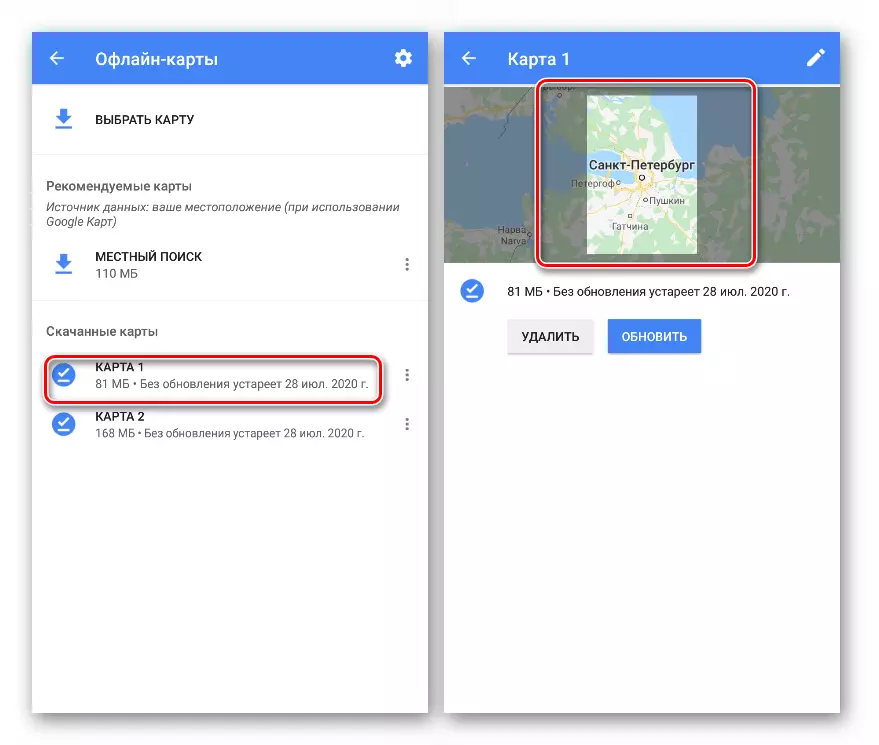
ከመስመር ውጭ ስሪት የምንጠቀምበት እውነታ በማያ ገጹ ታችኛው ክፍል ላይ መልዕክቱን ይናገሩ ይሆናል.

ቅደም ተከተል
በቅድመ ስሌት ስር, የአከባቢዎች (እንቅስቃሴዎች) (እንቅስቃሴዎች) እና ከእነሱ ጋር የተገናኘውን ሁሉ መረዳት አለብዎት ለምሳሌ, ፎቶዎች እና የመሳሰሉት. ይህ ውሂብ እንደ አስፈላጊነቱ ተደርጎ ሊታይ ይችላል.

ተጨማሪ ያንብቡ-በ Google ካርታዎች ላይ የአከባቢዎችን ታሪክ መመልከቱ
"ካርዶቼ"
ይህ ባህሪ ዛሬም የዛሬውን ርዕስ የሚያመለክት ቢሆንም በ Google Drive ውስጥ ይሰራል. በእሱ አማካኝነት በደመና ዲስክ ላይ ከሚያስፈልጉት ባህሪዎች ጋር, እንዲሁም በሌሎች ተጠቃሚዎች ለተለያዩ የቀኝ ደረጃዎች ተደራሽነት እንዲሰጡ ይፍጠሩ.

የበለጠ "የእኔ ካርታዎች" ጉግል
ማጠቃለያ
ዛሬ የአገልግሎቱን እና የ Google ካርድ መተግበሪያዎችን መሠረታዊ ተግባሮችን አገኘን. እንደሚመለከቱት ከእነሱ ጋር አብሮ መሥራት በተወሰኑ ቦታዎች ቀላል ነው. ለምሳሌ, ለአንዳንድ ክልሎች, የውጤት ሰሌዳው የመረጃ ሰሌዳው, የህዝብ ትራንስፖርት መምጣት በጣም ምቹ, በተለይም በዴስክቶፕ ስሪት ውስጥ የተገነባ አይደለም. ስለዚህ, የተወሰነ መረጃ ከተጠየቀ, እንደ yandex.trarsscorts ያሉ የመገለጫ መተግበሪያውን መጠቀም የተሻለ ነው.

ተመልከት:
Yandex.transsscors ን እንዴት መጠቀም እንደሚቻል
በኮምፒተርው ላይ Yandex.transsort እንዴት እንደሚካሄድ
በአጠቃላይ የጉግል ካርዱ ሙሉ በሙሉ ምቹ እና ሁለንተናዊ መሣሪያ ነው.
